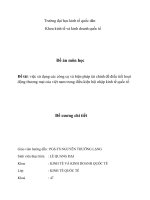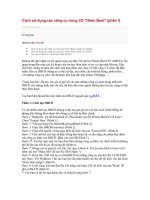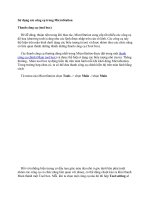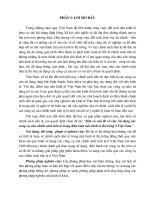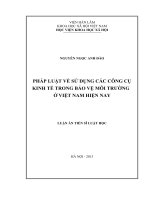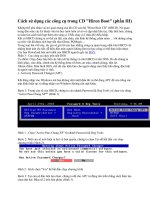Cach su dung cac cong cu trong CD boot phan 2
Bạn đang xem bản rút gọn của tài liệu. Xem và tải ngay bản đầy đủ của tài liệu tại đây (1.01 MB, 15 trang )
<span class='text_page_counter'>(1)</span><div class='page_container' data-page=1>
<b>Cách sử dụng các công cụ trong CD "Hiren Boot" (phần I)</b>
27/04/2010 00:00
In trang này
Cách sử dụng các công cụ trong CD "Hiren Boot" (phần II) (28/04)
Cách sử dụng các công cụ trong CD "Hiren Boot" (phần I) (27/04)
Tạo Hiren’s Boot 9.7 trên Flash USB (02/03)
Khơng thể phủ nhận vai trị quan trọng của đĩa CD cứu hộ "Hiren Boot CD" (HBCD). Nó quan trọng đến
mức các kỹ thuật viên tin học luôn ln có nó và cập nhật liên tục. Đặc biệt hơn, chúng ta ln tìm cách
tích hợp thêm cho chạy ở USB, chạy ở ổ chứa Hệ điều hành. Khi có HBCD chúng ta có thể cài đặt, sửa
chữa, cấu hình hệ thống, phần mềm ... với những cơng cụ siêu việt đã được tích hợp sẵn như Ghost,
PQMagic ...
Trong loạt bài viết này, tác giả sẽ gửi tới các bạn những công cụ quan trọng nhất trên HBCD với những
hình ảnh chi tiết, dễ hiểu đến mức người khơng làm tin học cũng có thể thực hiện được.
Các bạn Download bản mới nhất của HBCD nguyên gốc tại <b> ĐÂY . </b>
<b>Phần 1: Cách tạo HBCD</b>
Có rất nhiều cách tạo HBCD nhưng ở đây tác giả gửi tới các bạn cách chính thống để phịng khi khơng
Boot được thì chúng ta sẽ biết tự điều chỉnh.
<i>Bước 1:</i> Bung file .zip đã download về: Phải chuột vào file Hirens.BootCD.10.4.zip > Chọn "Extract
Here" (Hình 1).
<i>Bước 2</i>: Tiếp tục bung file DefaultKeyboardPatch (Hình 2).
<i>Bước 3</i>: Chạy file HBCDCustomize (Hình 3).
<i>Bước 4</i>: Chọn file nguồn và thư mục đích rồi kích vào nút "Extract ISO" (Hình 4).
<i>Bước 5:</i> Chờ một lát các bạn sẽ thấy thơng báo hồn tất và sẵn sàng cho phép đưa thêm các công cụ khác
vào BHCD: Bấm vào nút OK (Hình 5).
<i>Bước 6*: </i>Tại thư mục này các bạn đưa thêm nhưng công cụ khác tùy thích miễn là khơng ghi đè lên các
file đã có sẵn trong đó (Hình 6).
<i>Bước 7:</i> Đóng cửa sổ quản lý các file, thư mục ở bước 6. Trở lại màn hình ở bước 4 rồi bấm vào nút
"Make ISO" để tạo file ISO (Hình 7).
<i>Bước 8:</i> Burn file .ISO vừa tạo ra (MyHBCD.iso) bằng công cụ nào đó như ULTRAISO hay Nero. Với
Windows 7 thì các bạn chỉ cần phải chuột vào file đó rồi kích vào lựa chọn "Burn disk image" (Hình 8).
<i>Bước 9:</i> Cuối cùng, các bạn đưa đĩa CD trắng vào khay CD rồi kích vào nút "Burn" để ghi ra đĩa CD
(Hình 9).
</div>
<span class='text_page_counter'>(2)</span><div class='page_container' data-page=2>
Hình 1 - Giải nén file gốc
</div>
<span class='text_page_counter'>(3)</span><div class='page_container' data-page=3>
Hình 3 - Chạy file HBCDCustomize
</div>
<span class='text_page_counter'>(4)</span><div class='page_container' data-page=4>
Hình 5 - Bấm OK để tiếp tục đưa thêm những phần mềm khác vào HBCD
</div>
<span class='text_page_counter'>(5)</span><div class='page_container' data-page=5>
Hình 7 - OK để xem file sẽ được ghi ra
</div>
<span class='text_page_counter'>(6)</span><div class='page_container' data-page=6>
Hình 9 - Kết thúc tạo HBCD với công đoạn ghi đĩa
<b>Phần 2: Các công cụ chạy trên nền Windows</b>
Một số công cụ trong HBCD chạy trên nền DOS cũng có thể chạy trên nền Windows. Điều này tạo ra rất
nhiều thuận lợi cho người dùng, đặc biệt là những ai mới tìm hiểu về HBCD vì không phải ai cũng thành
thạo trên nền DOS. Bên cạnh đó, khi chạy ở nền Windows thì chúng ta có thể Update cơ sở dữ liệu,
update phần mềm đó trước khi chạy: Trong nền DOS thì cơng việc này là rất khó khăn nếu khơng muốn
nói là khơng thể.
Menu của HBCD: Các bạn kích đúng vào file "Windows Menu.cmd" có ở thư mục gốc của CD.
<b>1) Các công cụ diệt Virus</b>
Mỗi khi PC hay LAPTOP gặp vấn đề thì chúng ta thường nghĩ tới cơng cụ cần chạy đầu tiên là các trình
diệt Virus, diệt Spyware. Trong HBCD, các công cụ đắc lực nhất để thực hiện công việc này mà chạy trên
nền Windows: Spybot Search & Destroy, SuperAntiSpyware
1.1. Spybot Search & Destroy
</div>
<span class='text_page_counter'>(7)</span><div class='page_container' data-page=7>
<i>Bước 2:</i> Chờ một vài phút (tùy theo tốc độ quét trên PC của bạn) rồi kích vào nút "Fix selected problems"
để hồn tất q trình diệt Spyware (Hình 11).
</div>
<span class='text_page_counter'>(8)</span><div class='page_container' data-page=8>
Hình 11 - Fix selected problems
<b>1.2. SuperAntiSpyware (SAS)</b>
<i>Bước 1:</i> Trong nhánh Antivirus/Spyware chúng ta kích chọn vào SuperAntiSpyware rồi chờ cho phần
mềm và cơ sở dữ liệu được cập nhật. Sau một vài phút cửa sổ của chương trình hiện ra thì chúng ta bắt
đầu qt bằng cách kích vào nút "Scan your computer" (Hình 12).
<i>Bước 2:</i> Tiếp đến chúng ta bấm Next (Hình 13). Chú ý: Nếu các bạn muốn quét thật sâu cả ở bộ nhớ và
thanh ghi thì chọn vào lựa chọn cuối cùng "Perform custom scan" trước khi bấm Next.
<i>Bước 3:</i> Sau khi Scan xong thì SAS sẽ thơng báo kết quả quét/diệt. Chúng ta kích vào nút OK rồi chọn
Next (Hình 14).
</div>
<span class='text_page_counter'>(9)</span><div class='page_container' data-page=9>
Hình 12 - Scan your Computer
</div>
<span class='text_page_counter'>(10)</span><div class='page_container' data-page=10></div>
<span class='text_page_counter'>(11)</span><div class='page_container' data-page=11>
Hình 15 - Khởi động lại để hồn tất cơng việc diệt Spyware
<b>2) Các cơng cụ sao lưu</b>
Trong nhóm cơng cụ này chúng ta tìm hiểu về Smart Driver Backup và Ghost Explorer.
<b>2.1. Smart Driver Backup (SDB)</b>
Đúng với tên gọi của nó, SDB rất thông minh trong việc sao lưu các Driver. Nó kết xuất nhanh hơn những
gì bạn từng nghĩ: Chỉ trong một vài giây thì các Driver quan trọng trên PC của bạn đã được sao lưu đầy
đủ.
<i>Bước 1:</i> Từ Menu của HBCD chúng ta chọn tới Backup > Drivers > SmartDriverBackup. SDB tự động
tìm kiếm và hiển thị ra tất cả những Driver cần thiết cho bạn.
<i>Bước 2</i>: Từ menu của SDB chúng ta kích vào nút Save rồi chọn thư mục để nó sao lưu ra rồi OK là cơng
việc sao lưu Driver đã hồn tất (Hình 16).
</div>
<span class='text_page_counter'>(12)</span><div class='page_container' data-page=12>
Hình 16 - Kích vào nút Save rồi chọn thư mục bung Driver ra
Hình 17 - Thư mục chứa các Driver đã sao lưu
<b>2.2. Ghost Explorer (GE)</b>
Một cơng cụ khơng thể bỏ qua trong nhóm công cụ sao lưu là Ghost Explorer. GE cho phép
xóa/thêm/bung những gì có trong file .Gho đã lưu trên ổ cứng. Tiện lợi này có thể bạn chưa bao giờ nghĩ
tới vì chúng ta thường gắn từ GHOST với mơi trường DOS. Sau khi xóa đi một số thư mục hoặc file
khơng cần thiết thì file .gho của chúng ta nhẹ đi rất nhiều.
<i>Bước 1: </i>Trong Menu Backup của HBCD chúng ta chọn tới Image Explorers > Ghost Explorer rồi kích
vào File > Open > Chọn tới file .gho trên ổ cứng của bạn.
</div>
<span class='text_page_counter'>(13)</span><div class='page_container' data-page=13>
Hình 18 - Dùng Ghost Explorer để chỉnh sửa file .gho ngay trên Windows
<b>3. Các cơng cụ dọn/xóa file</b>
<b>Nhiều lúc bạn thấy máy chạy chậm hẳn đi nhưng không biết phải dùng cách nào tổng hợp để </b>
<b>dọn/xóa những gì không cần thiết ? Nhiều lúc bạn muốn chọn ra những file dung lượng lớn khơng </b>
<b>cần thiết để xóa đi ? Những cơng cụ trong Menu dọn/xóa của HBCD sẽ giúp bạn giải quyết các vấn </b>
<b>đề trên để tốc độ PC của bạn mượt hơn rất nhiều.</b>
<b>3.1. CCleaner</b>
<b>CCleaner là phần mềm miễn phí, nhẹ nhưng rất hiệu quả trong việc dọn rác máy vi tính. Hằng triệu</b>
<b>lượt download mỗi ngày, khoảng 90% người dùng máy vi tính biết đến CCleaner vì tính hiệu quả </b>
<b>và dễ sử dụng của nó.</b>
<i><b>Bước 1: Từ menu Cleaners của HBCD các bạn chọn CCleaner. Chương trình bật lên thì các bạn </b></i>
<b>kích chọn vào nút "Analyze".</b>
<i><b>Bước 2: Chờ một vài phút (tùy thuộc mức độ "nhiều hay ít rác" trên PC của bạn) cho CCleaner </b></i>
<b>chạy hết 100% rồi bạn bấm nút "Run Cleaner" để hồn tất cơng việc dọn rác (Hình 19). </b>
</div>
<span class='text_page_counter'>(14)</span><div class='page_container' data-page=14>
<b>Hình 19 - CCleaner dọc rác máy tính siêu sạch</b>
<b>3.2. SpaceMonger</b>
<b>SpaceMonger (SM) cho phét liệt kê thư mục, file theo dung lượng với hình ảnh chi tiết cụ thể. Dựa </b>
<b>vào đó bạn thấy "phần bánh" nào lớn mà khơng quan trọng thì có thể nhanh chóng chọn và xóa </b>
<b>được ngay.</b>
<i><b>Bước 1: Cũng trong menu Cleaners các bạn chọn SM rồi chọn tới phân vùng mà bạn cần duyệt </b></i>
<b>(Hình 20).</b>
</div>
<span class='text_page_counter'>(15)</span><div class='page_container' data-page=15>
<b>Hình 20 - Chọn phân vùng cho SpaceMonger duyệt</b>
<b>Hình 21 - Duyệt/xóa file bằng hình ảnh với SpaceMonger</b>
</div>
<!--links-->
Sử dụng các công cụ điều hành chính sách tiền tệ trong điều kiện kinh tế thị trường ở nước ta hiện nay
- 35
- 894
- 5